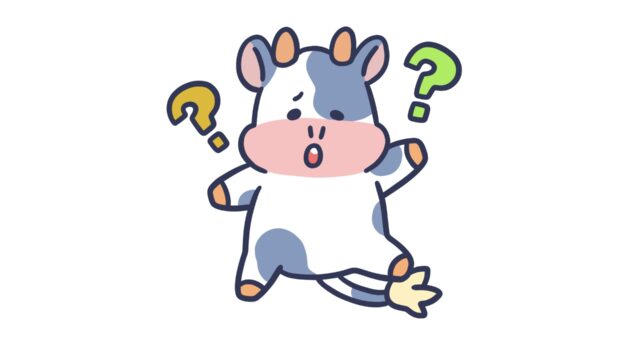 かぶカウ
かぶカウなぜマネックスの証券口座を開設するの?
それは口座開設するだけで無料で使える神銘柄分析ツール「銘柄スカウター」を使うためといっても過言ではありません。



前回の記事で銘柄スカウターについて熱く語っていたもんね
マネックス証券の「銘柄スカウター」がいかに神ツールなのかは前回記事を御覧ください。


今回はマネックス証券の口座開設の手順を初心者でもわかりやすいように丁寧に画面付きで説明します。
一つ一つ画面にしたがって進めていけば誰でも簡単に口座開設できます。
何なら、マネックス証券公式HPよりも丁寧に解説しますので、ぜひ最後まで御覧ください!
この記事はこのような方におすすめです。
・銘柄スカウターを使いたいから口座開設のやり方を教えてほしい
・手順を細かく1から図解で知りたい
・初心者だから丁寧に口座開設方法を知りたい
では、いきましょう!
まずは下記のボタンからマネックス証券の口座開設ページにアクセスしてください。
なお、これ以降の操作はスマートフォンのカメラを使いますのでスマートフォンでの操作を推奨します。
\ 口座開設料・年会費などは一切かかりません。/
口座開設手順
①上記リンクにアクセスし、「口座開設」ボタンを押します。
このとき、キャンペーンなどで簡単ななぞなぞが出題されている場合は簡単にポイント等がゲットできるチャンスなので答えていきましょう。(下記画面では「dカード」が正解)
正解するとキャンペーンコードが表示されますのでコードをコピーして先に進みましょう。
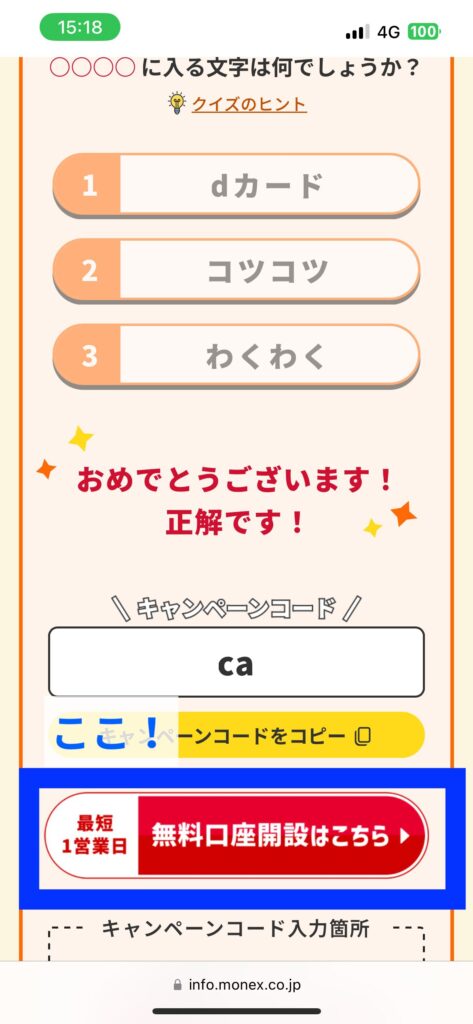
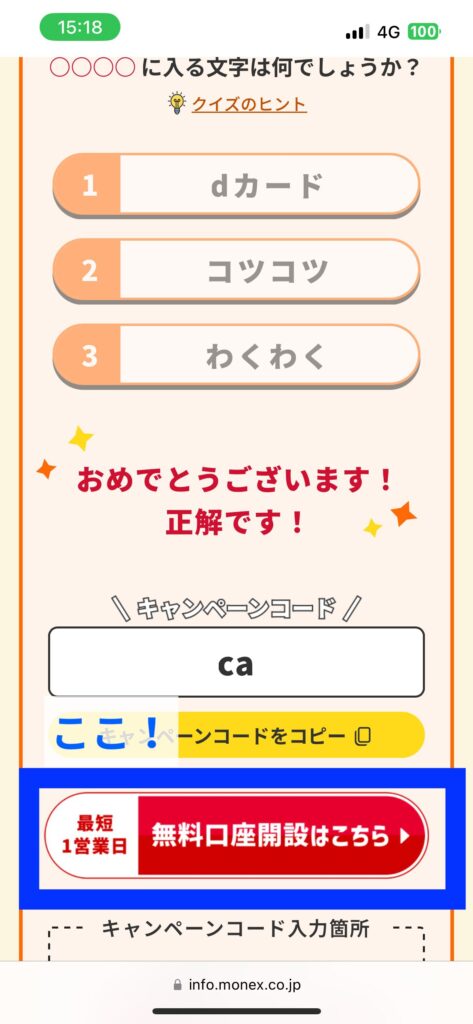
②WEBで口座開設を選択
次の画面で「WEBで口座開設を選択」タブを選び、「オンライン口座開設申込みフォームへ」を押します。
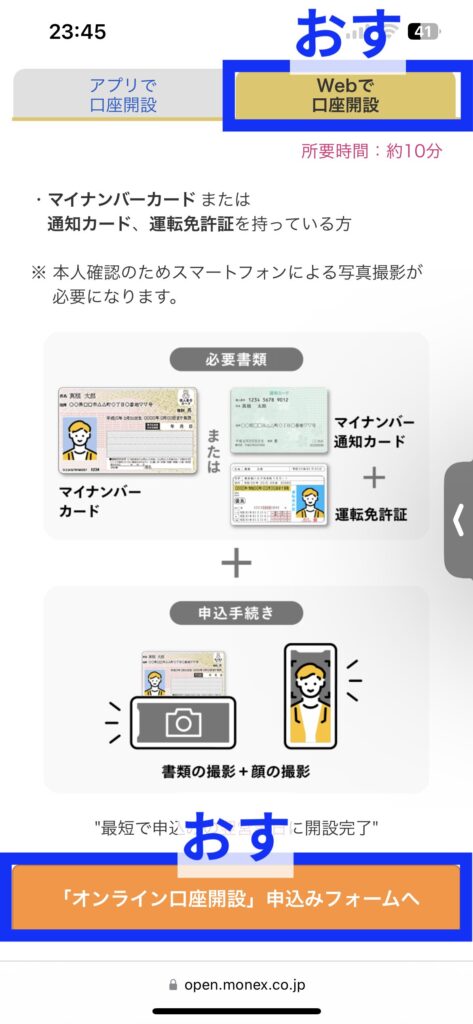
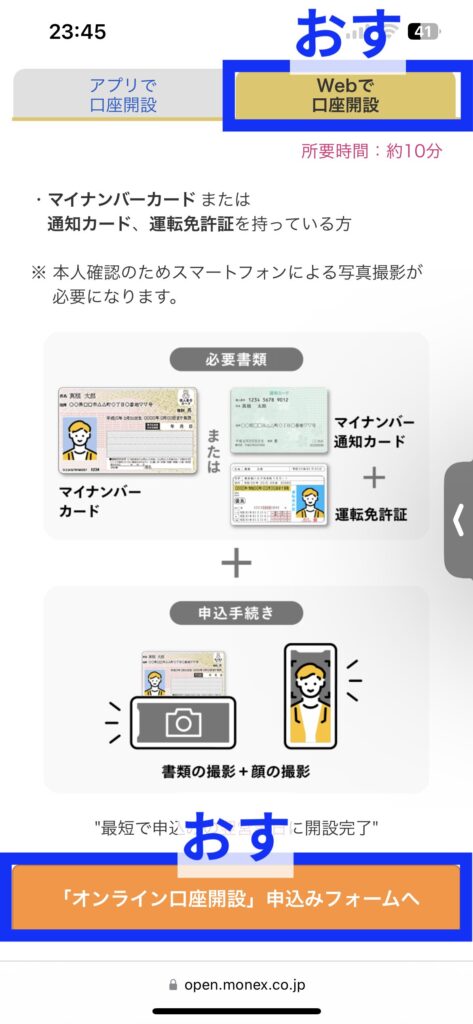
③条件を満たしているか確認する
画面上部の条件5つを満たしていることを確認し、「はい」を選択します。
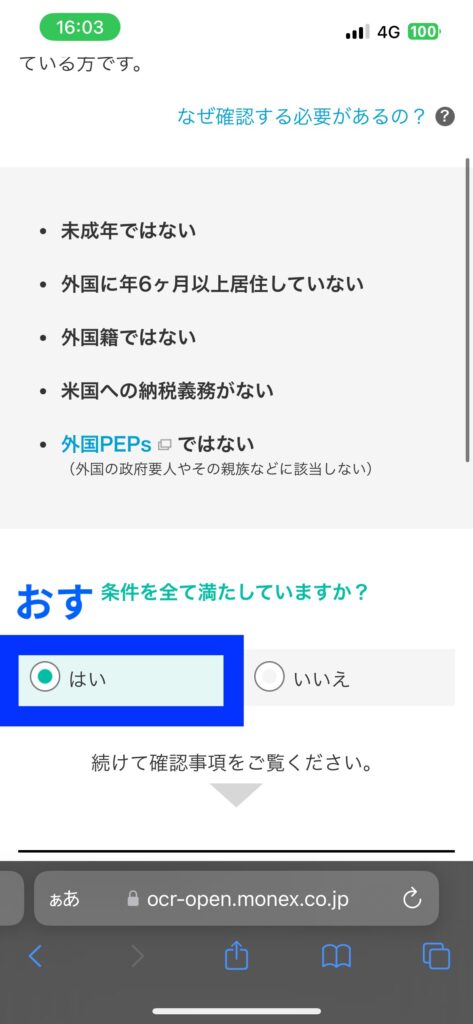
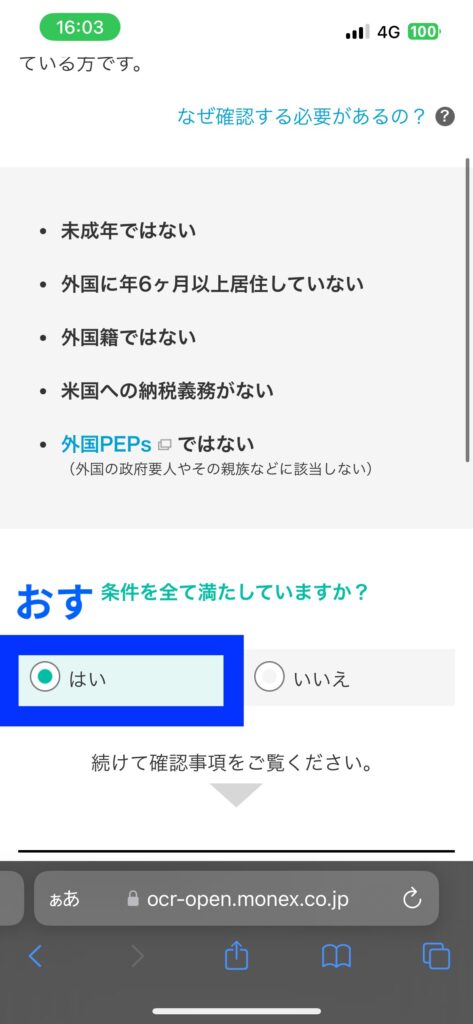
④「個人情報の取扱いについて」を確認し、申込みに進む
「個人情報の取扱いについて」および「規定、重要事項」を確認し、「同意する」にチェックを入れて「申込みに進む」を押します。
「個人情報の取扱いについて」および「規定、重要事項」を確認するまでは、「同意する」にチェックは入れられないのでご注意ください。
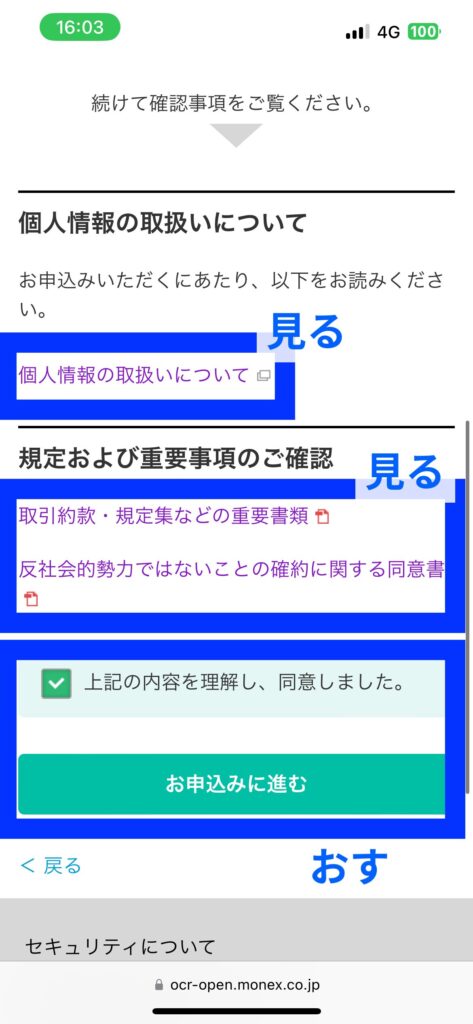
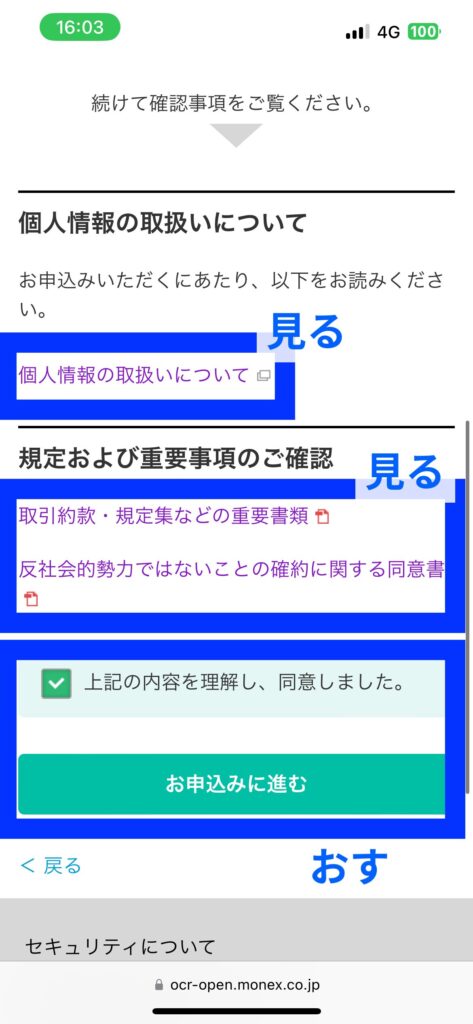
⑤メールアドレスを入力する
自身のメールアドレスを入力し、「メールを送信する」を押します。メール送信後、マネックス証券から認証コードが記載されたメールがすぐに届くので確認します。


⑥認証コードを入力する
前述の⑥でメールを確認し、記載されている6桁の認証コードを入力します。認証コードの有効時間が10分のため、早めに入力します。
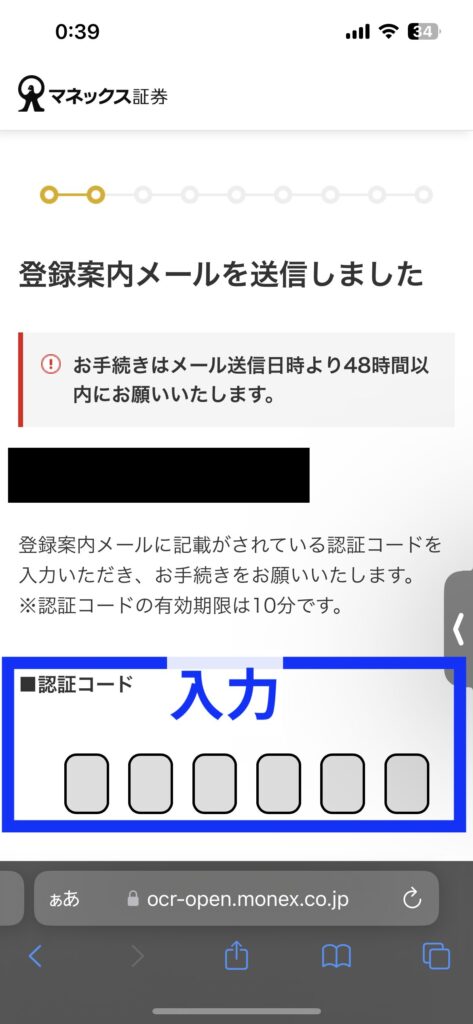
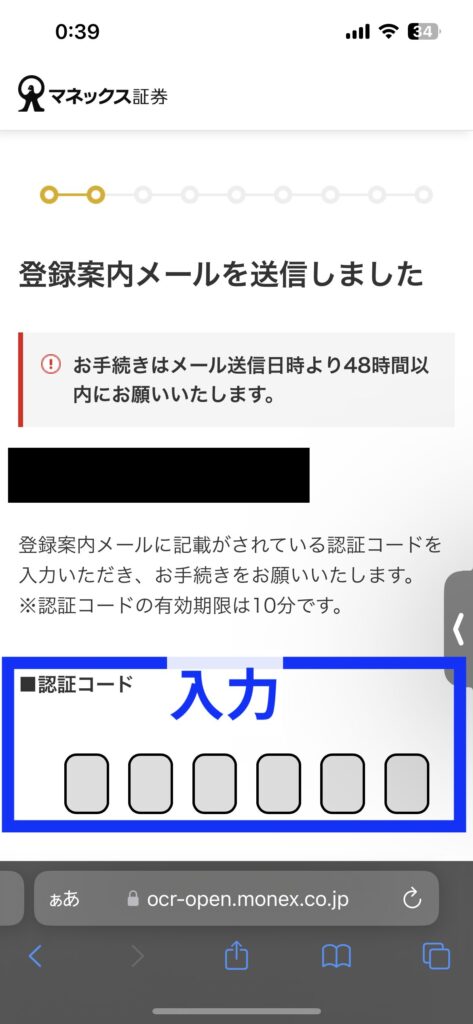
⑦本人確認方法を選択
次に本人確認の方法を選択します。ここでは「WEBで本人確認」を選択します。
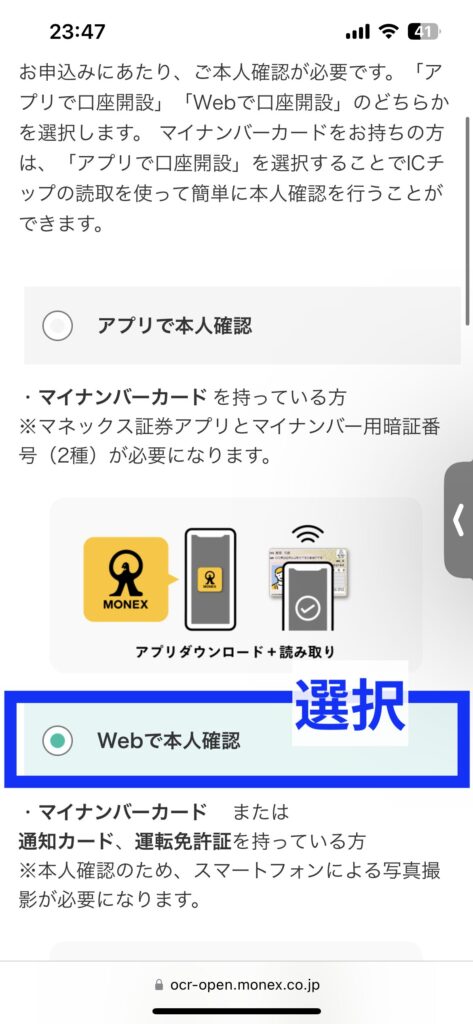
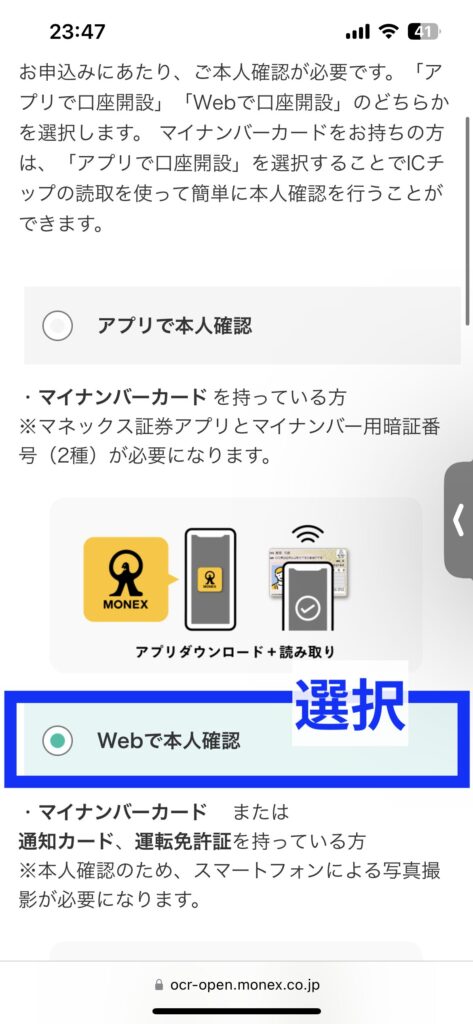
⑧個人番号提供書へ同意する
「個人番号提供書へ同意」を下にスクロールして読み、「同意しました」にチェックをして「次へ」を押します。
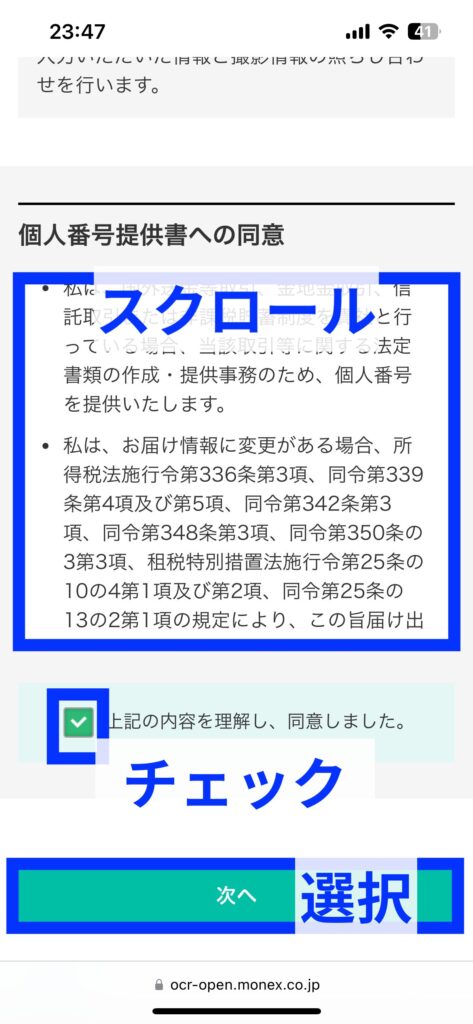
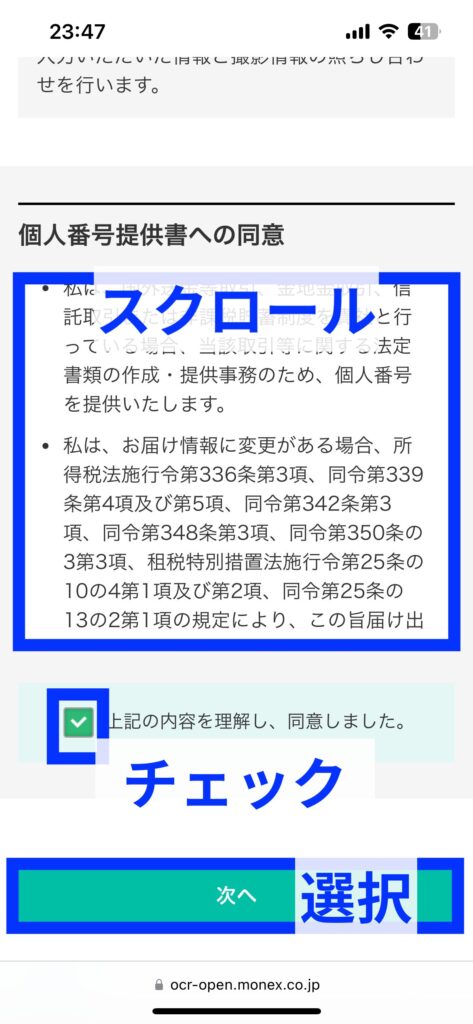
⑨お客様情報を入力する
次にお客様情報(自身の情報)を入力していきます。氏名から順次入力していきます。
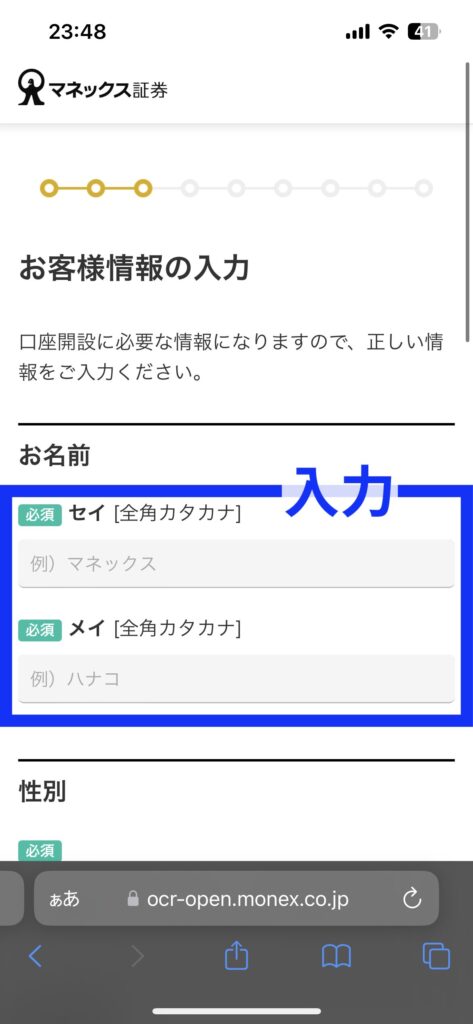
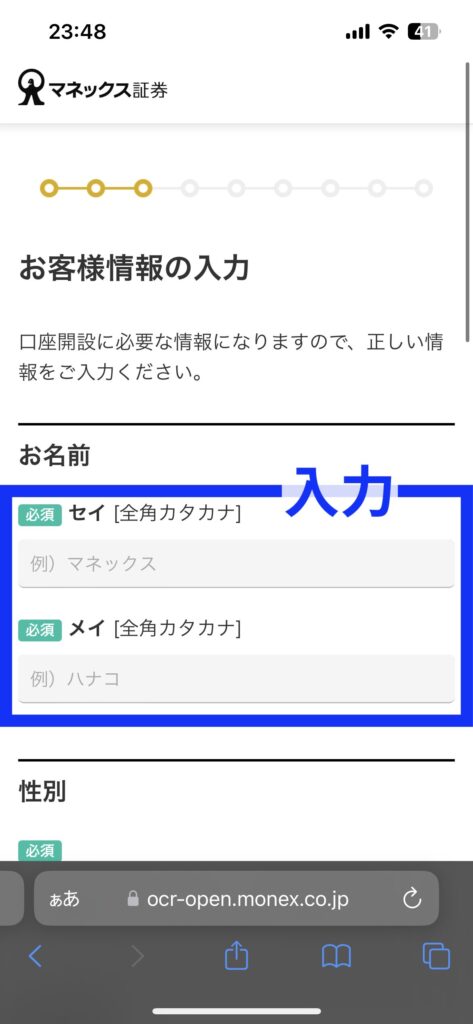
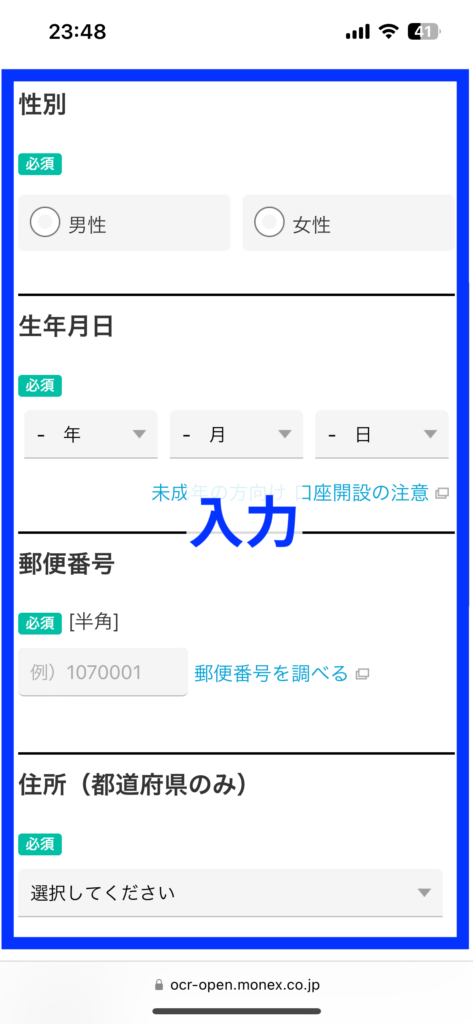
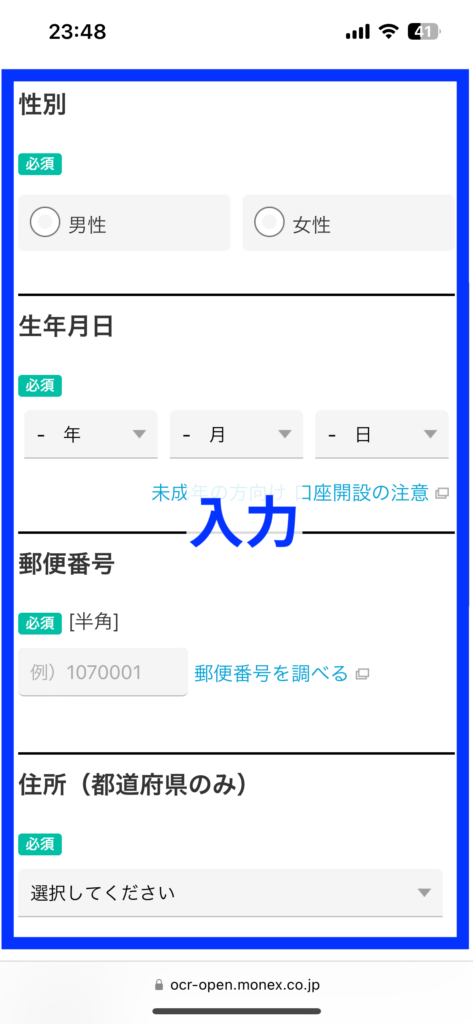
必須事項の入力が終わったら、「次へ」ボタンを押します。
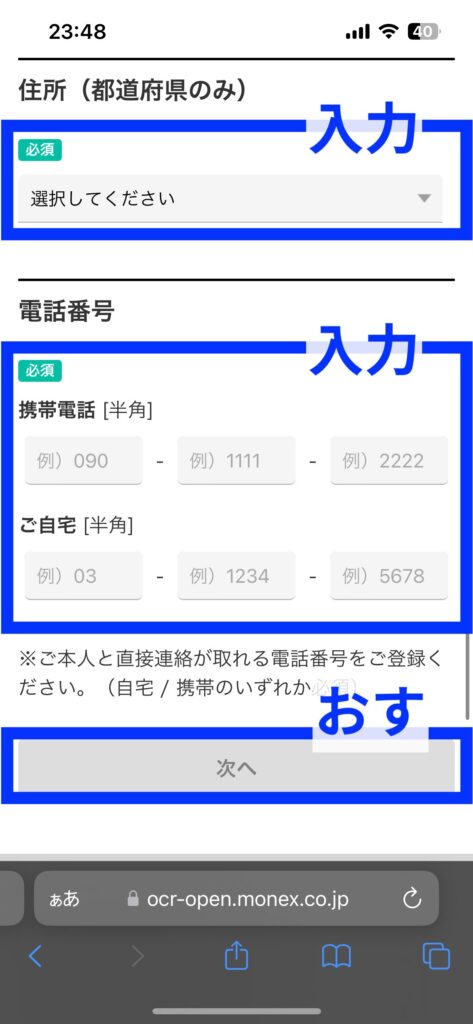
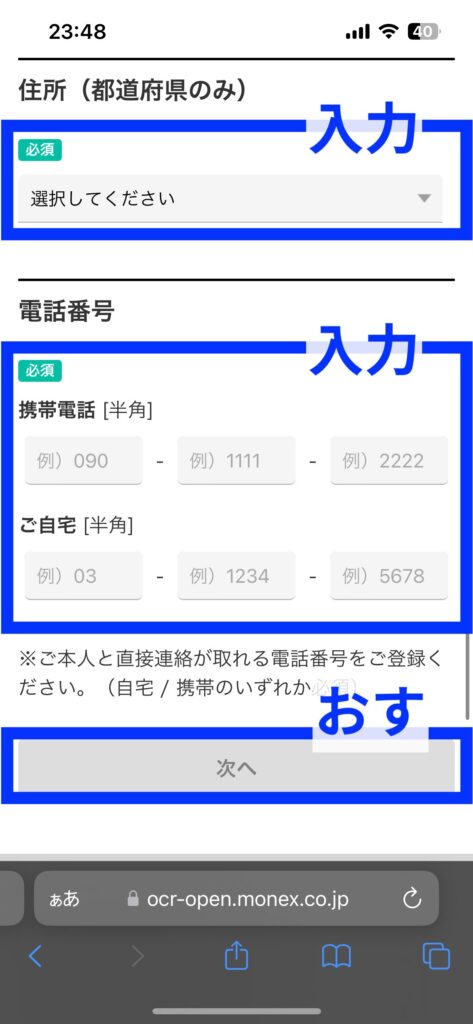
⑩本人確認書類の選択
次に本人確認書類を選択します。マイナンバーカードをお持ちの方は「個人番号カード」を選択肢、マイナンバーカードをお持ちでない方は「通知カード+運転免許証」を選択します。該当の書類をお手元に準備し、「次へ」を押します。このあと、スマートフォンのカメラが起動し、本人確認書類を撮影します。撮影の方法は画面に出てきますので、指示に従います。
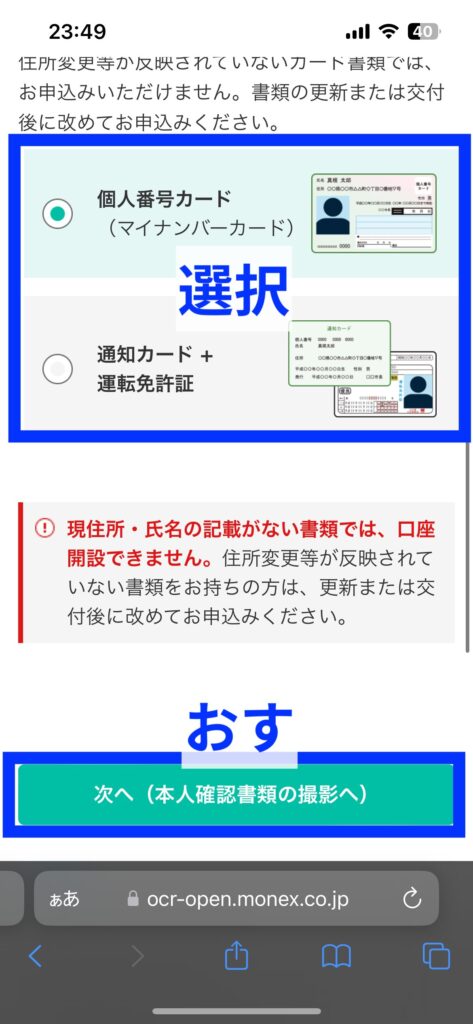
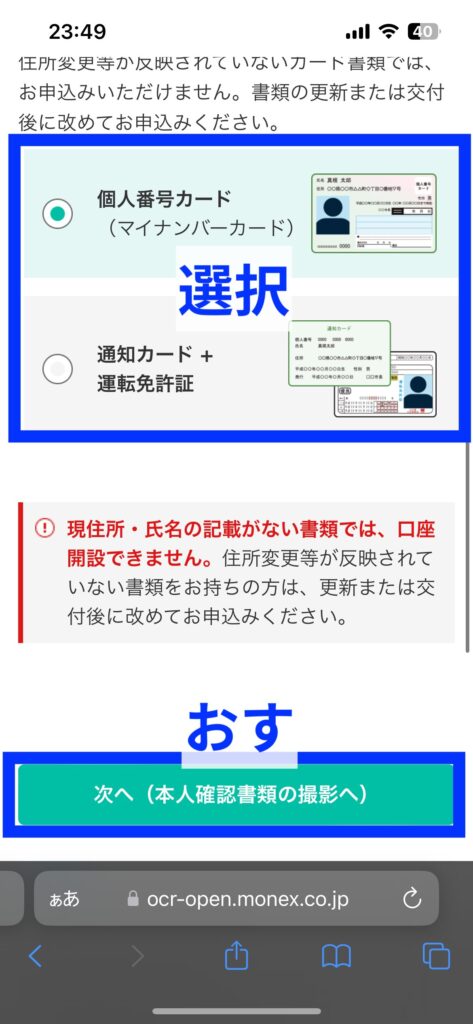
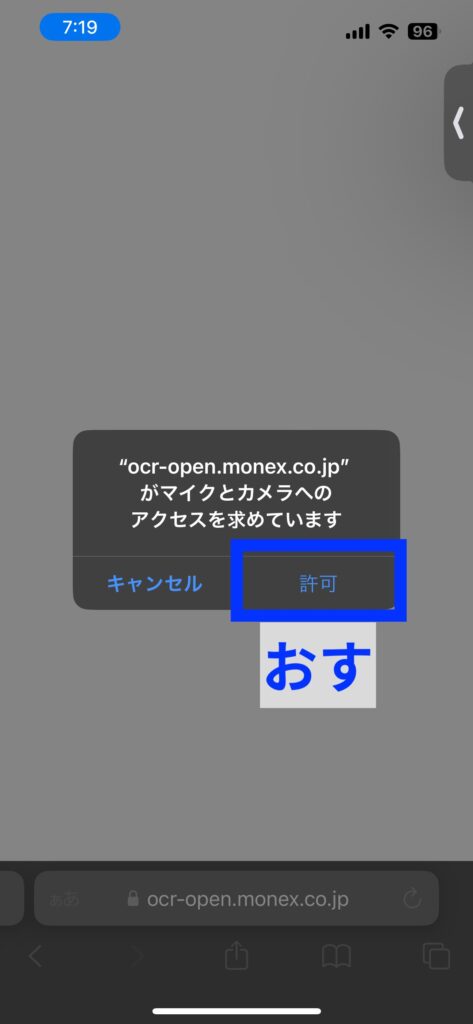
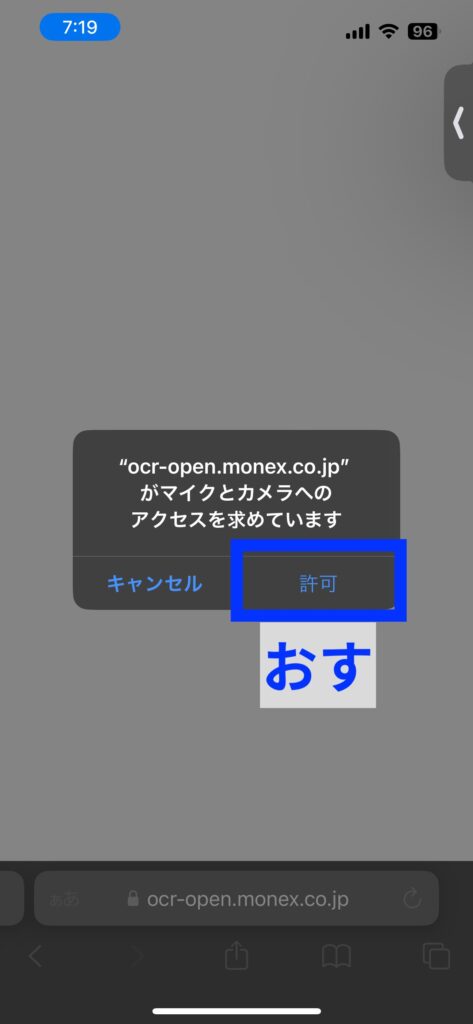
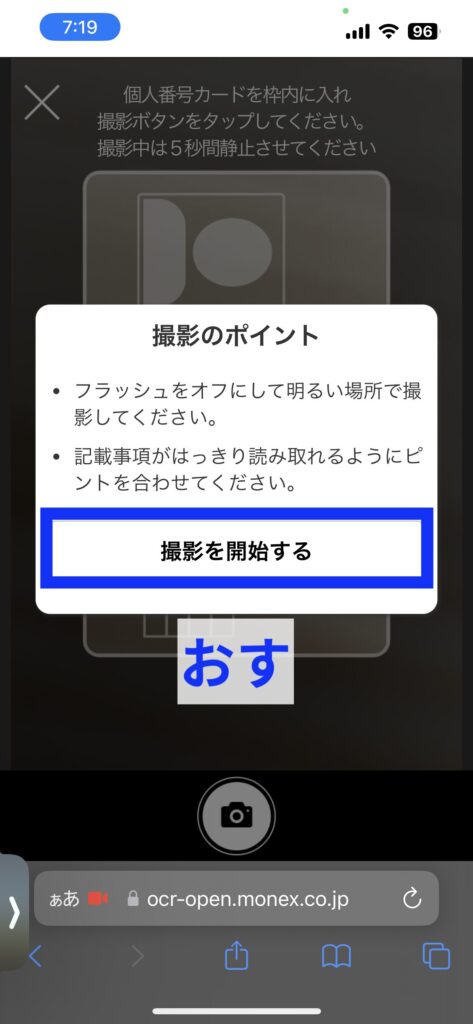
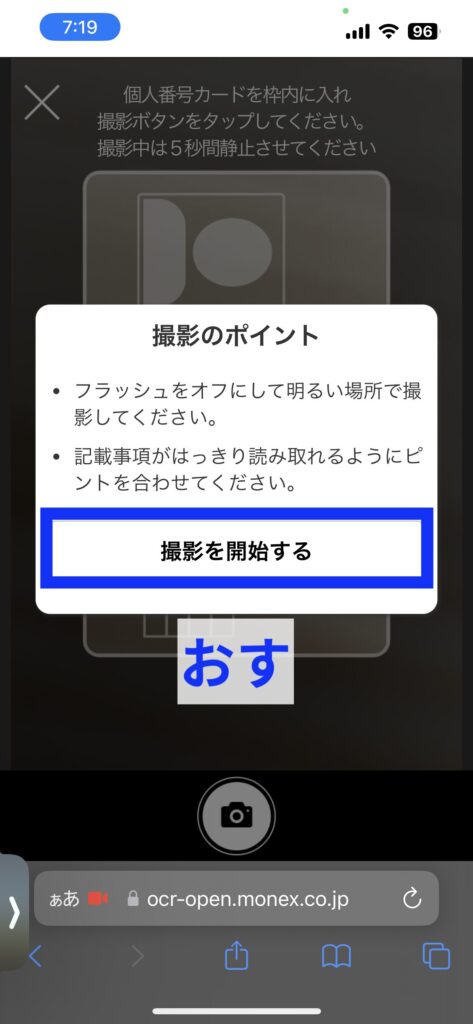
⑪撮影した写真を確認する
次に先程撮影した写真を不鮮明な箇所やブレがないか確認します。
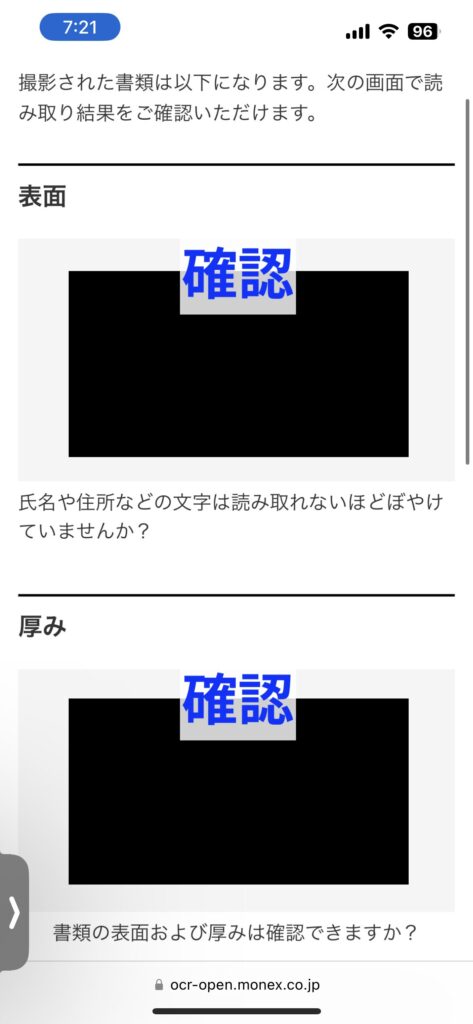
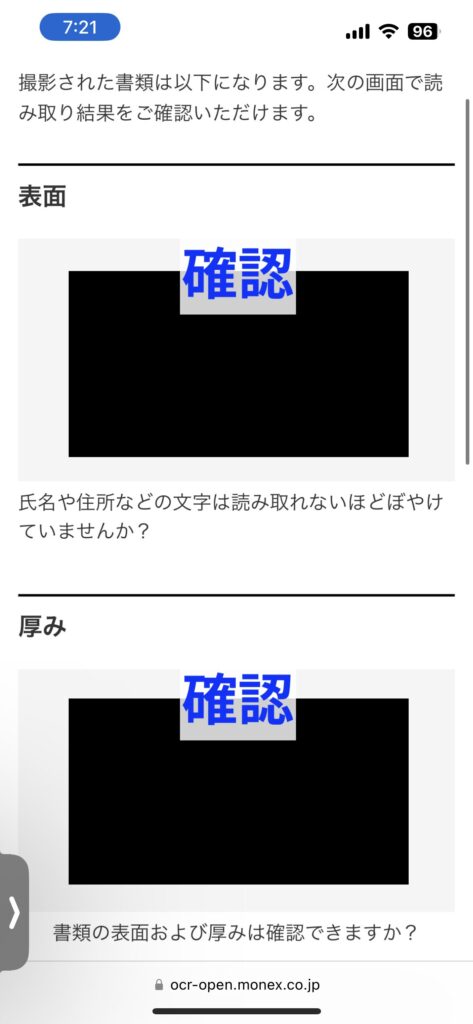
⑫撮影した写真に記載の本人情報が正しいか確認
次に撮影した写真に記載されている本人情報が正しく記載されているか確認します。正しければ画面右のチェック欄にチェックを入れていきます。
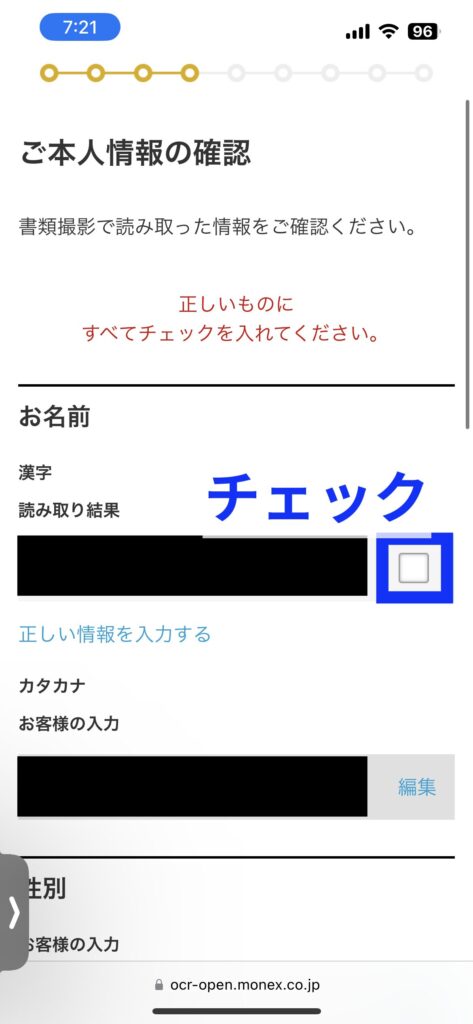
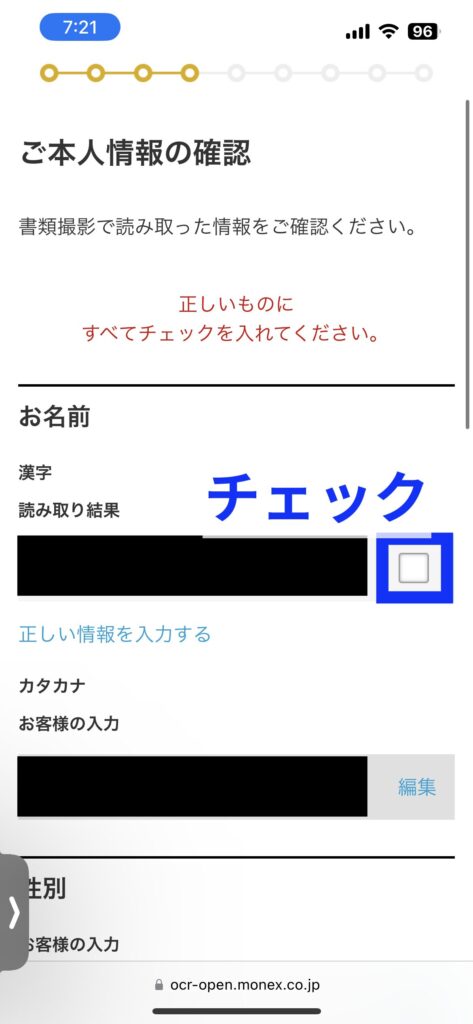
確認項目すべてに問題なければ「本人認証の選択」ボタンを押します。
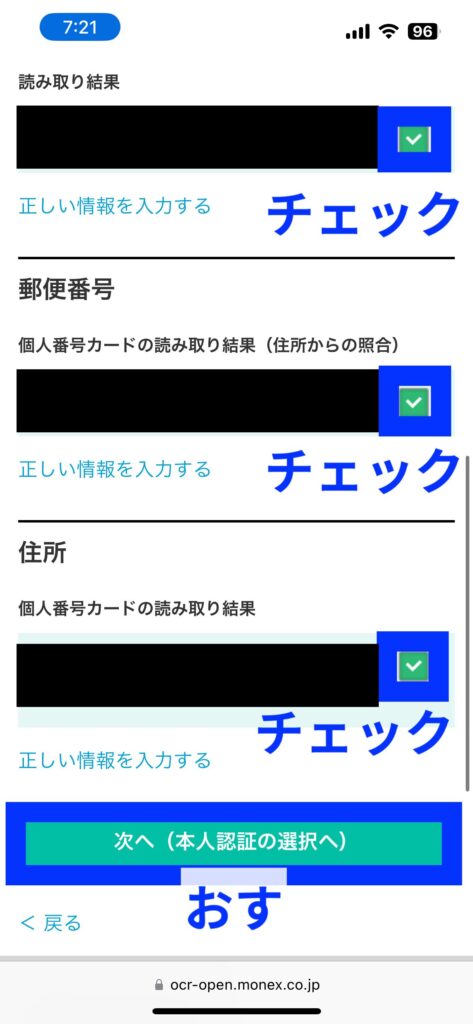
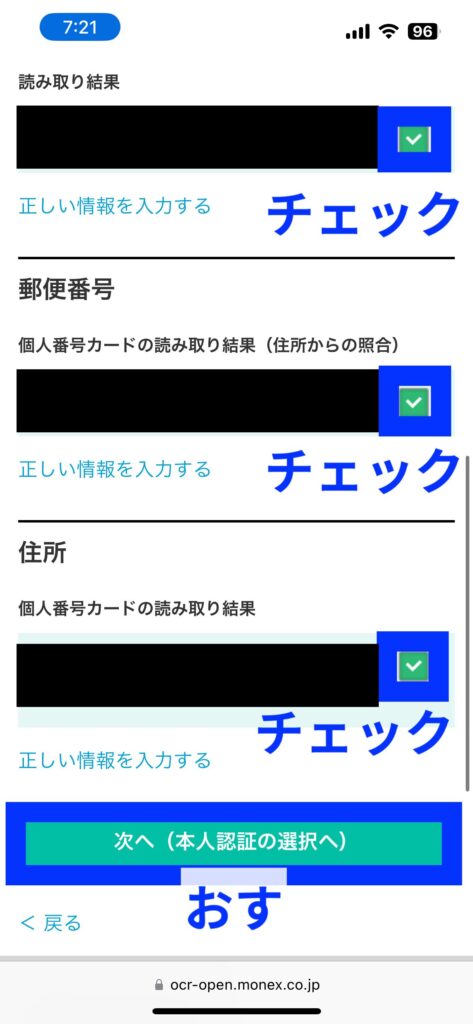
⑬本人認証の方法を選択
本人認証の方法を選択します。ここでは「顔による認証」を選択します。
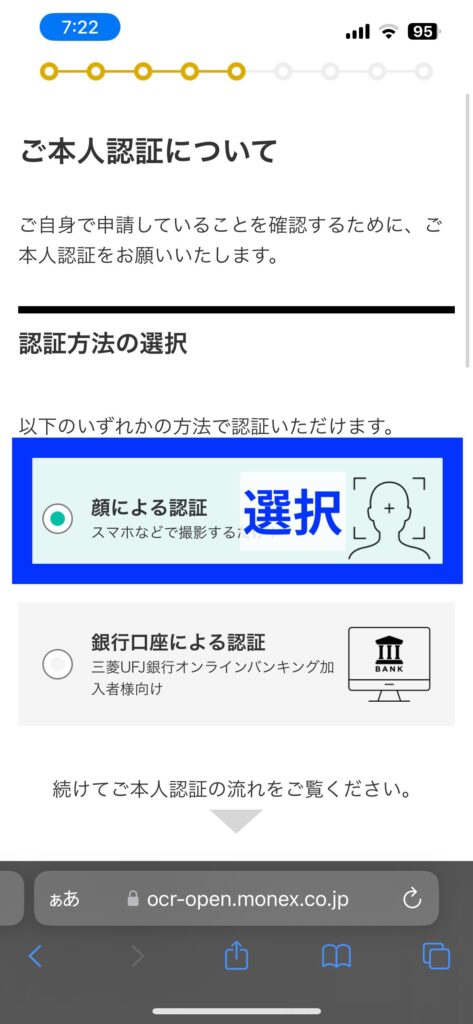
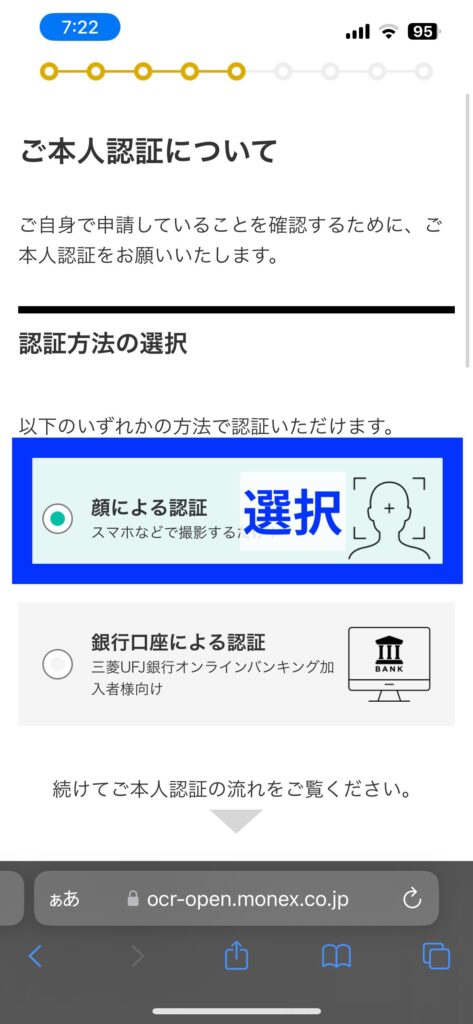
顔認証の方法がページに記載されています。一番下までスクロールし、「顔の撮影」へ進みます。
ここまでで個人情報の入力が終わりです。次にマイナンバーカード等を使って本人確認を行っていきます。手元にマイナンバーカード等をを用意します。
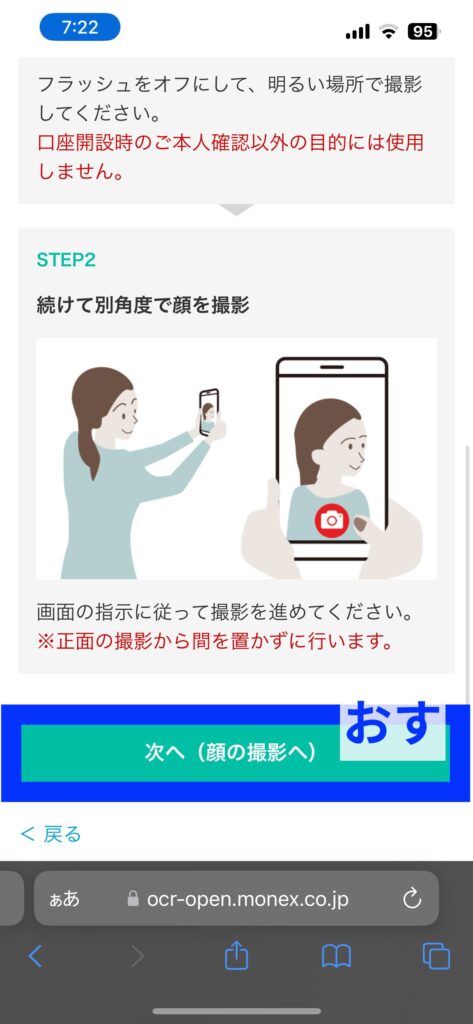
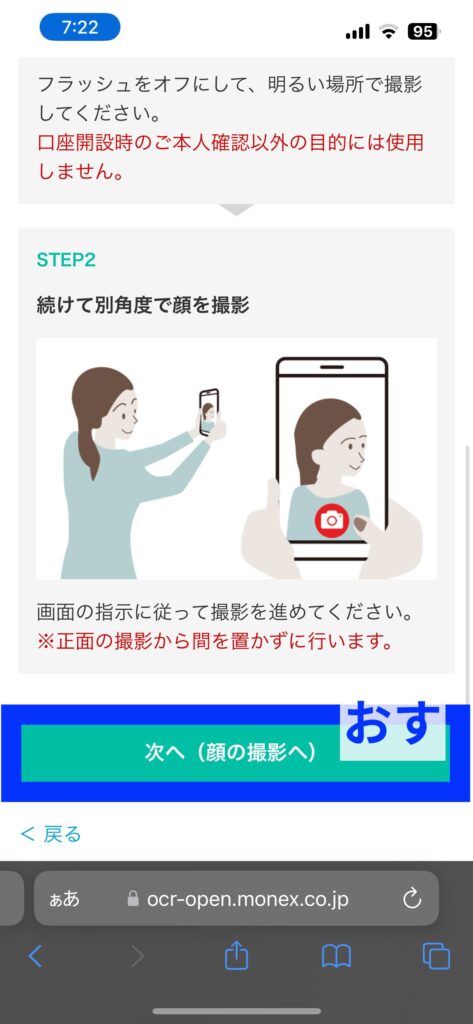
⑭顔写真の撮影を行う
スマートフォンのカメラが起動しますので、「撮影を開始する」ボタンを押します。
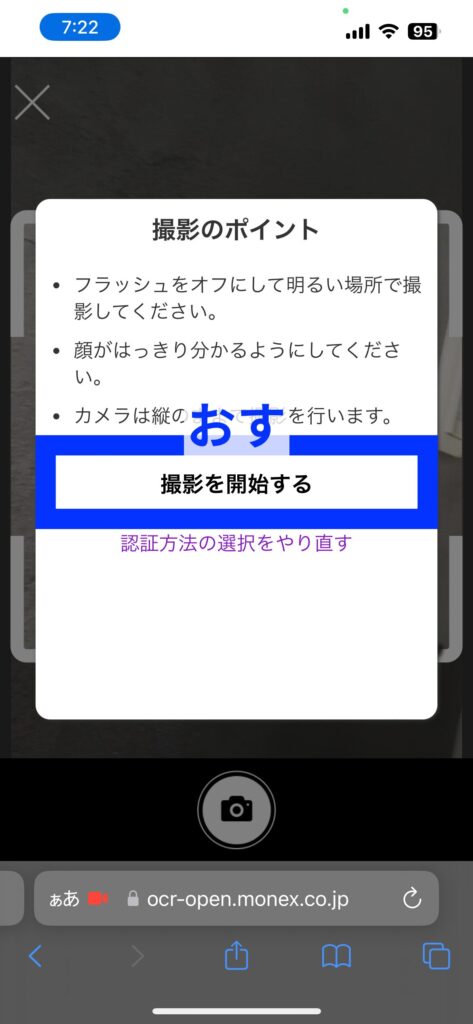
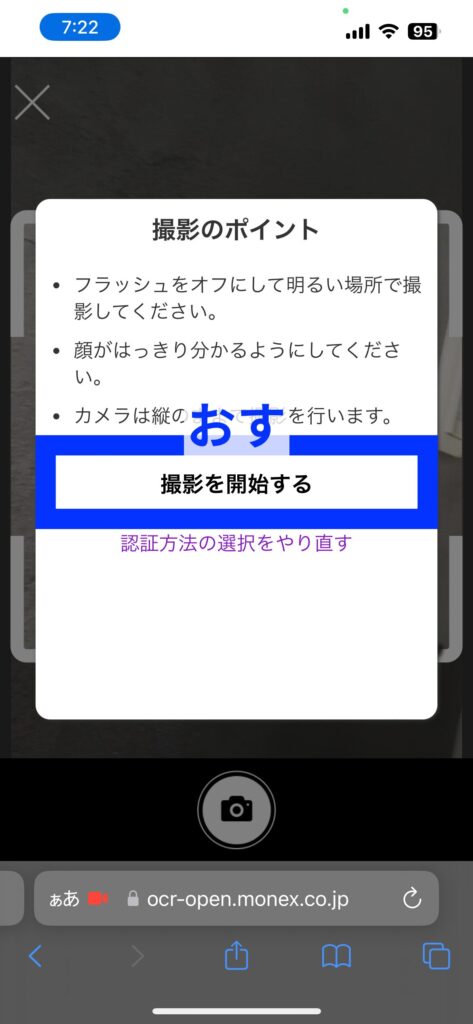
顔写真の撮影が始まりますので、画面の指示に従って顔写真を撮影します。
正面と斜めからの横顔を撮影します。
撮影が終了すると撮影結果の確認画面に進みます。この画面でブレなどがないか確認します。
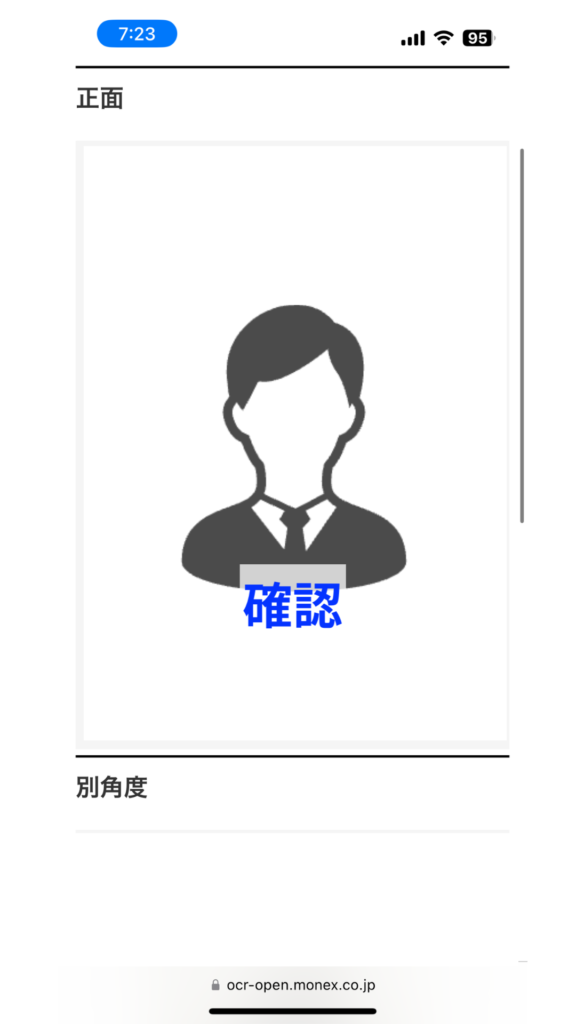
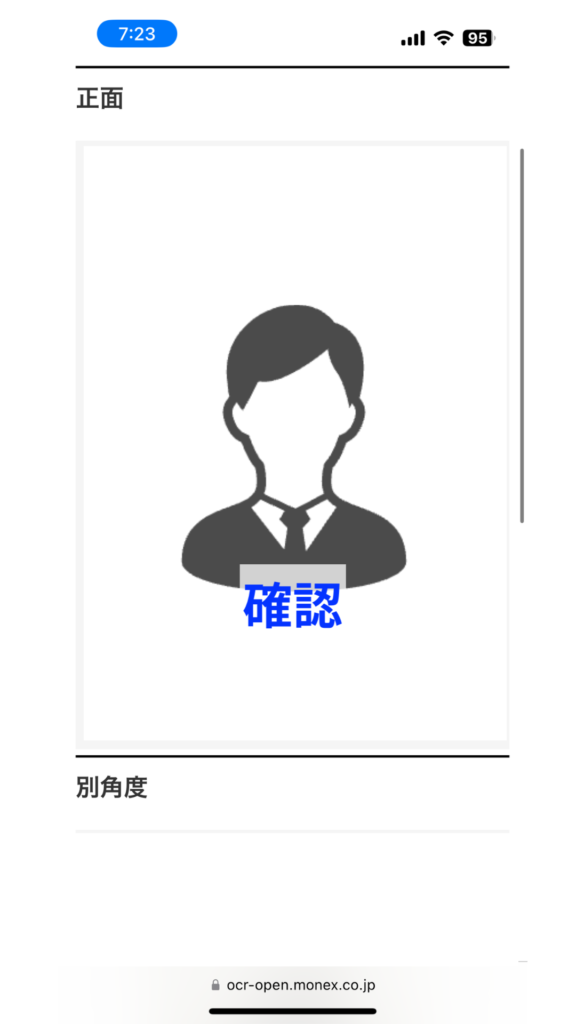
画面下部までスクロールすると「口座情報の入力」ボタンが現れますので撮影した写真に問題がなければ押します。
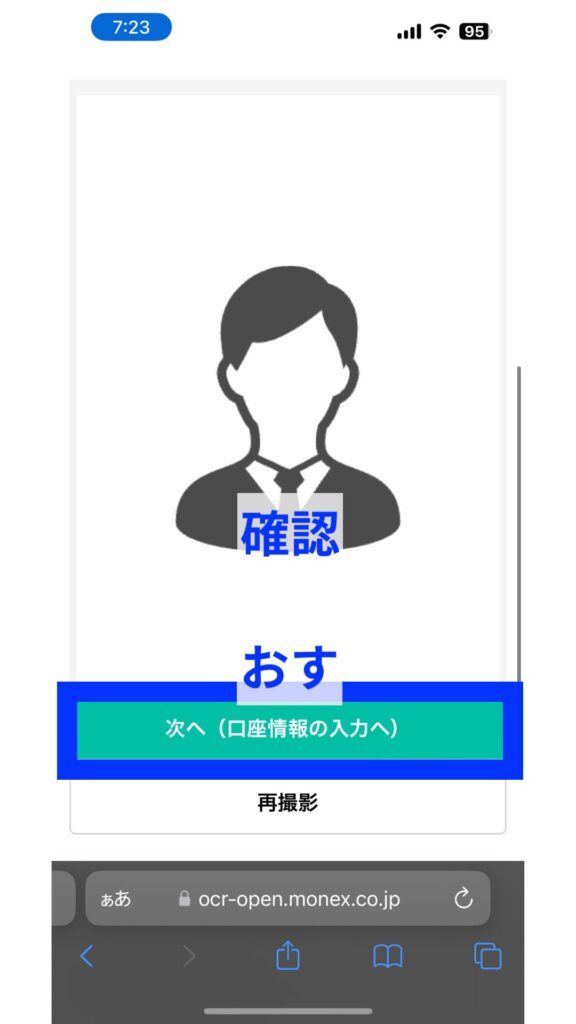
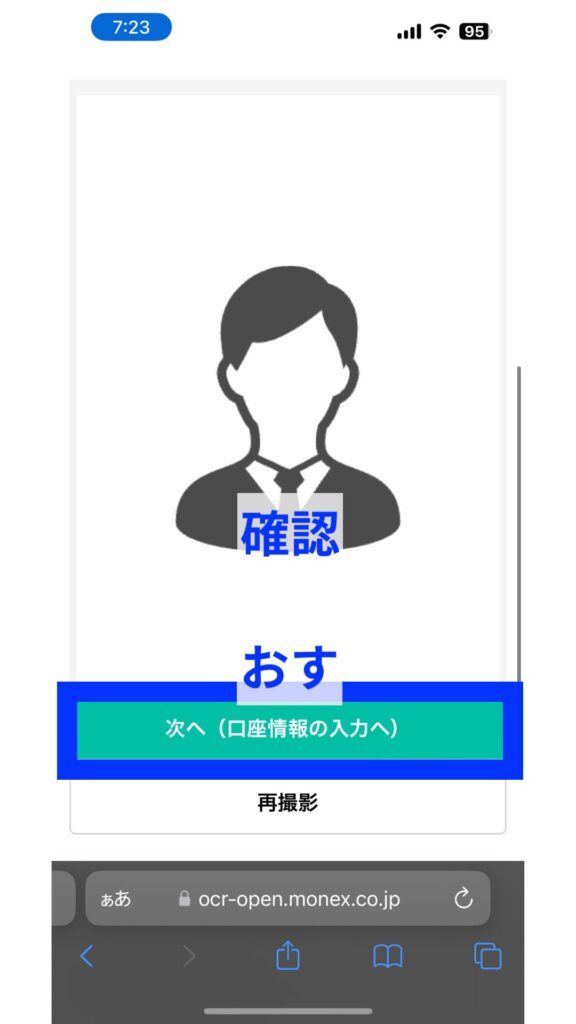
⑮口座情報を入力する
次に証券口座と紐づける銀行を選択します。この行程は口座開設に必要なため、どの銀行でも良いので、選択します。
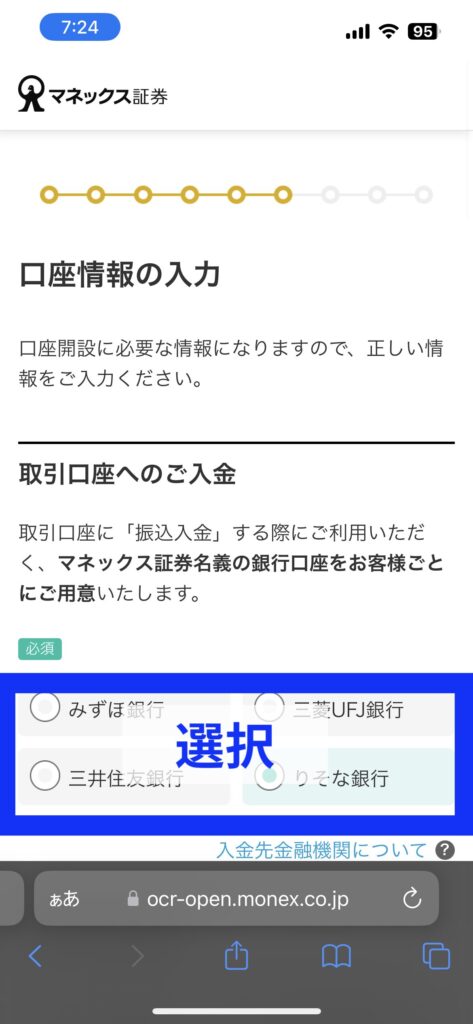
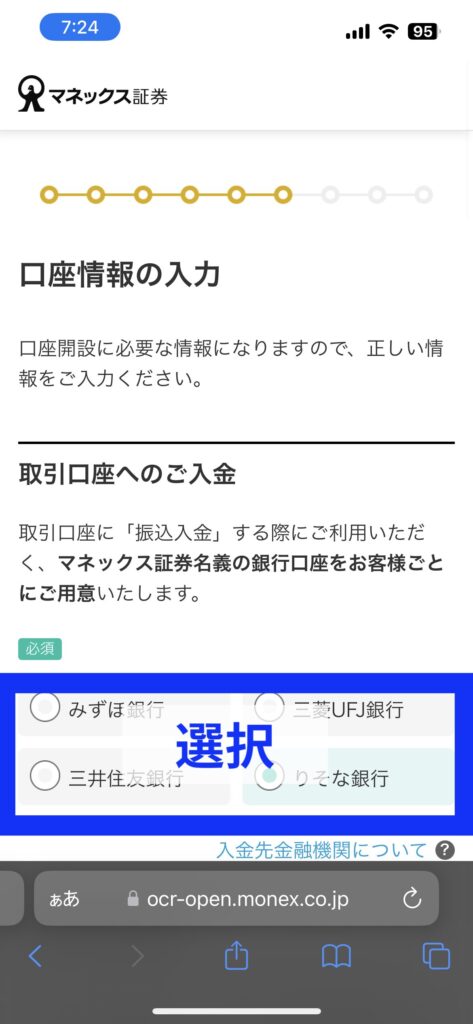
「特定口座の開設」は、選ぶ種類によって税金の支払方法が変わります。
おすすめにもあるように、初心者の方は特に『開設する』にして、『源泉徴収あり・配当金受入あり』を選んでおくと良いです。
これは、株の取引などで利益が出たときの納税を証券会社が代わりに行いますので、確定申告が不要となり、負担は少なく済みます。


次にNISA口座を開設するか選択します。NISA口座はすでに他の証券講座で開設している場合マネックス証券では開設できませんのでご注意ください。
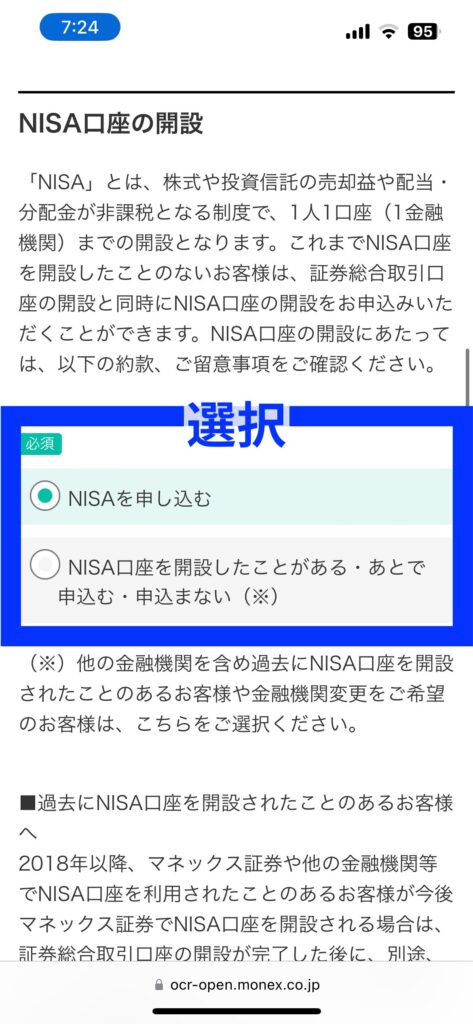
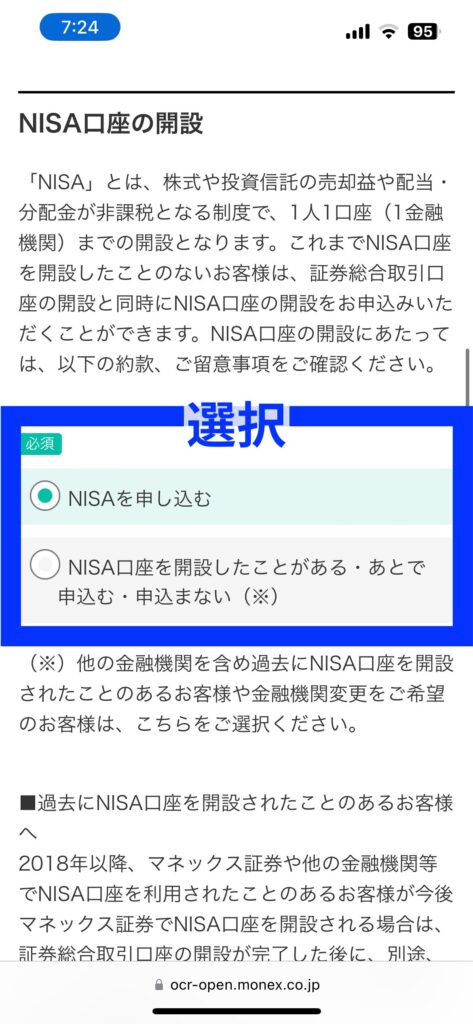
NISA口座を開設する場合は、約款や規定、留意事項を読み、チェックを入れます。
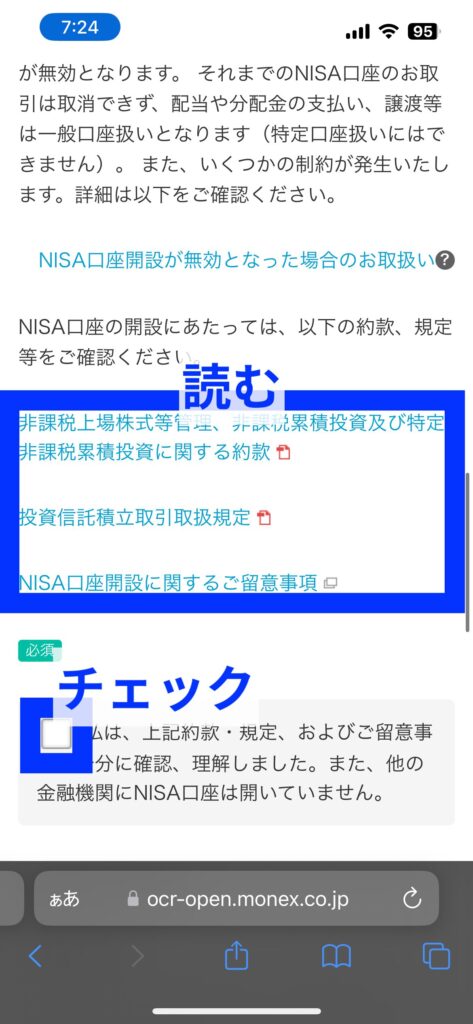
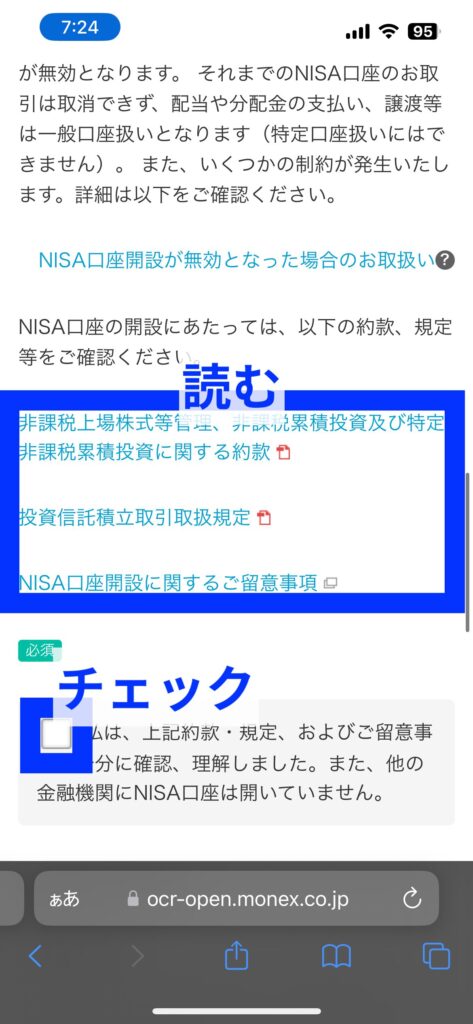
次にFX口座を同時に開設するか選択します。これは好みで選択して問題ありません。入力が完了したら画面下部の「職業情報の入力」を押します。
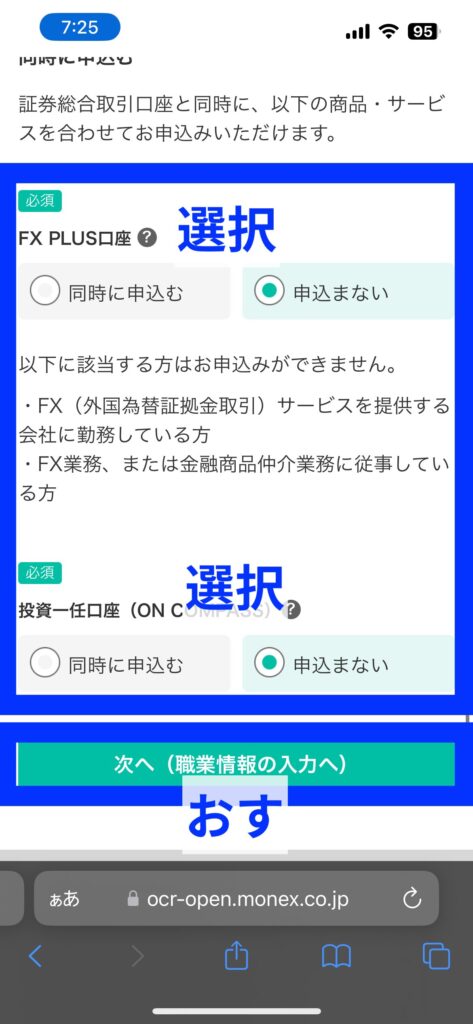
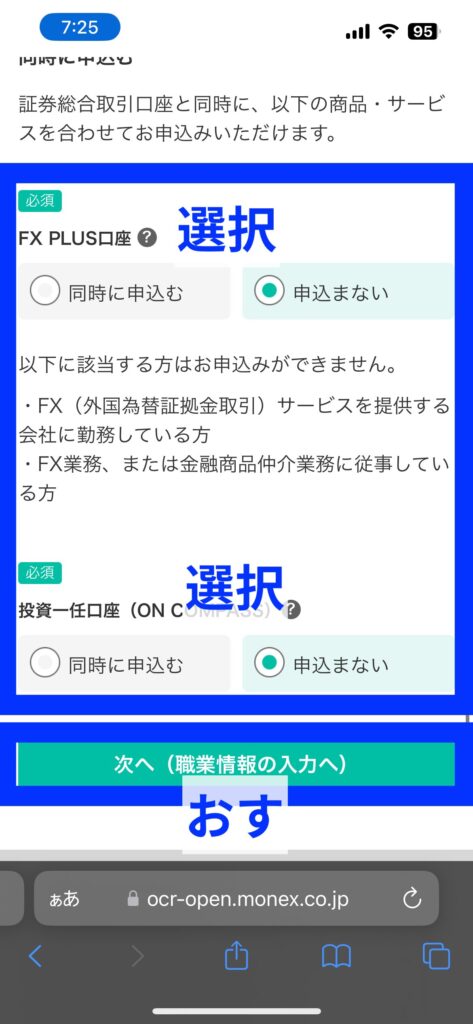
⑯職業情報の入力
次に職業情報を入力していきます。画面に従って入力していきます。
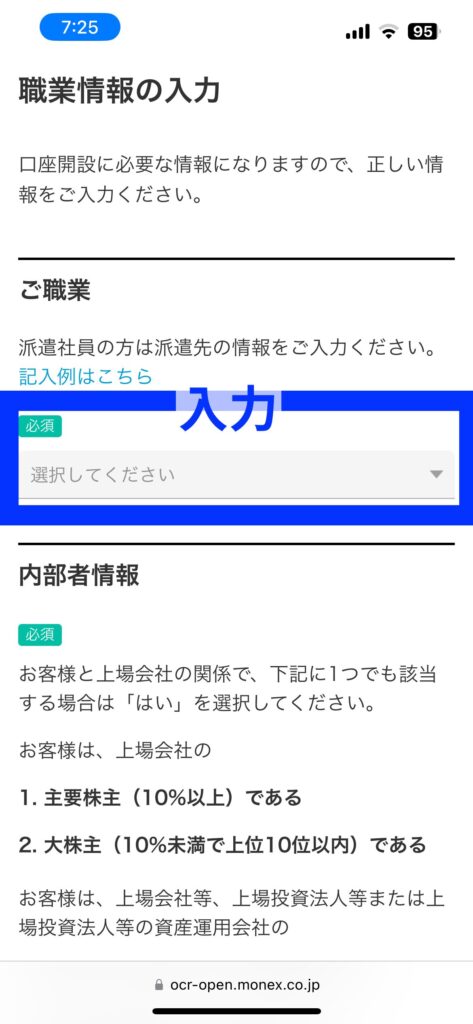
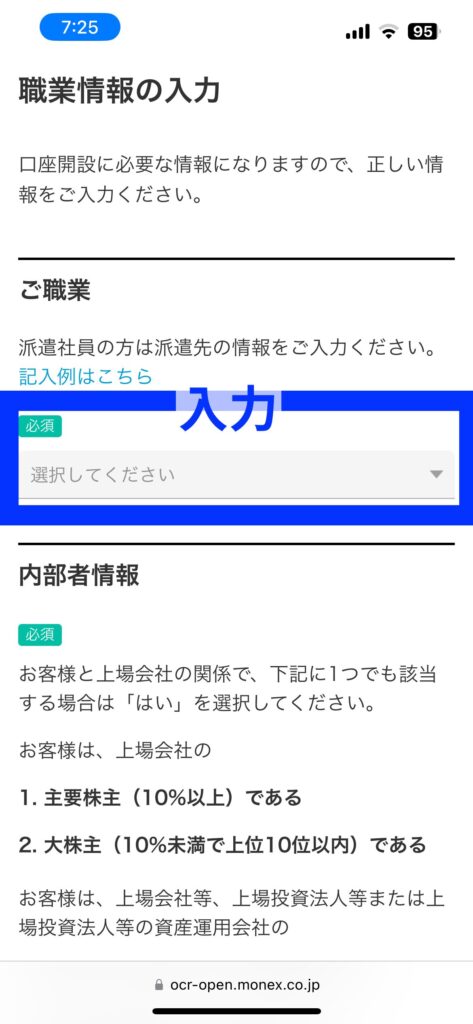
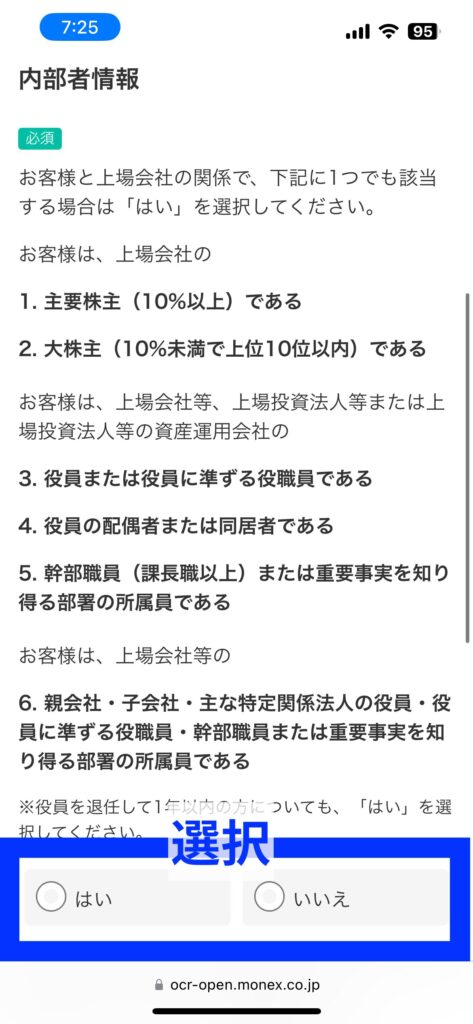
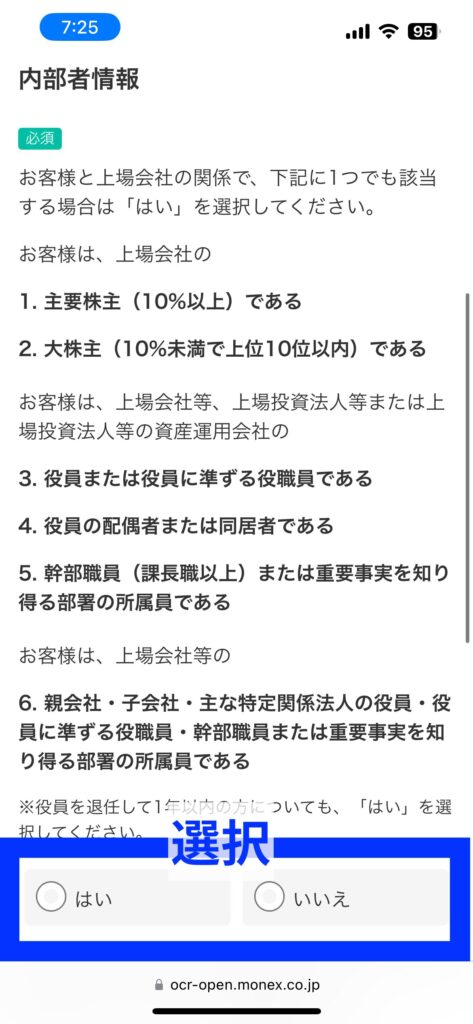
画面下部にキャンペーンコードの入力画面があらわれますので、今回は最初にコピーした「ca」を入力し、「入力内容の確認へ」ボタンを押します。
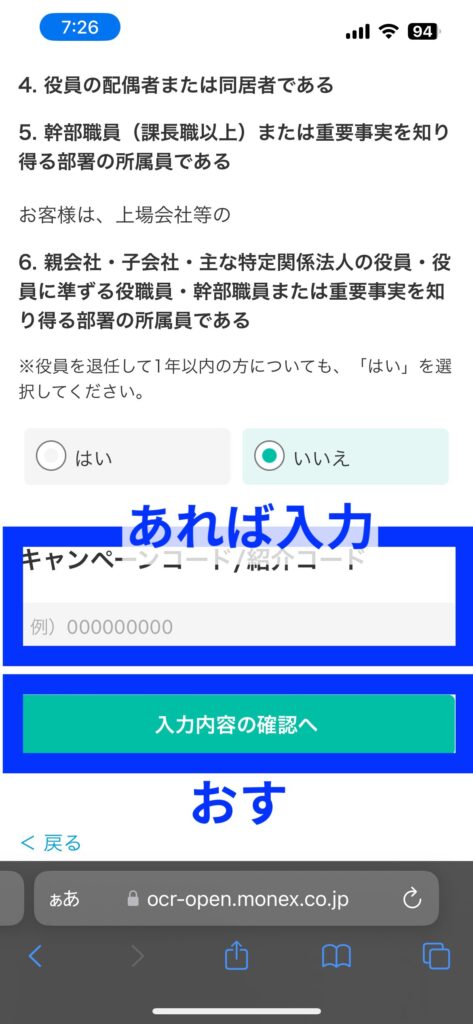
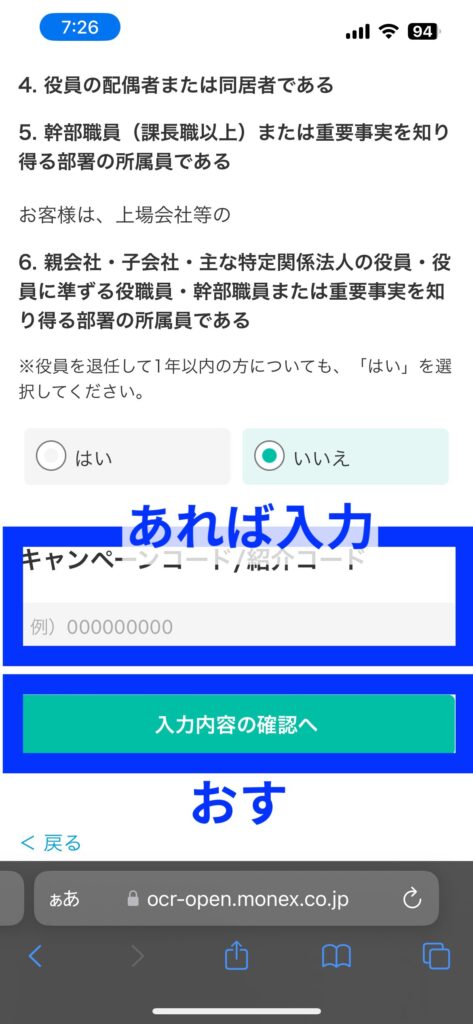
⑰申込内容の確認
入力してきた申込内容を確認します。
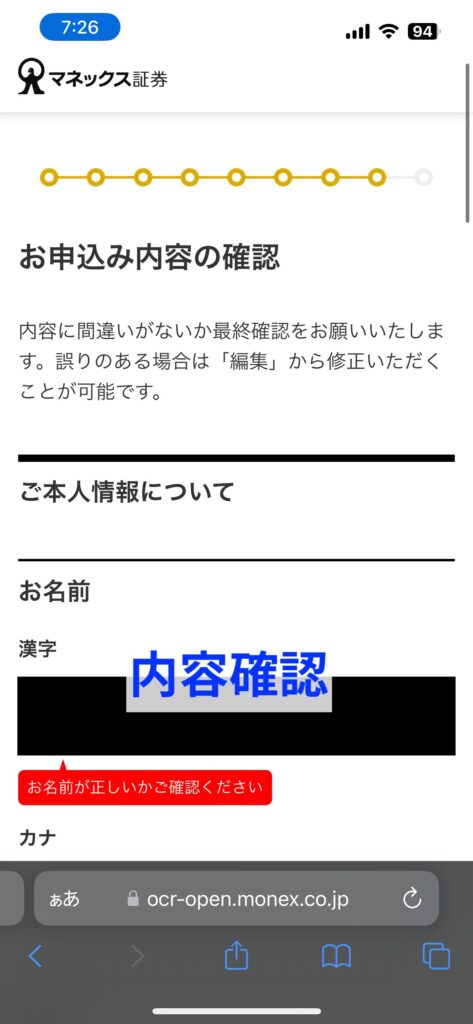
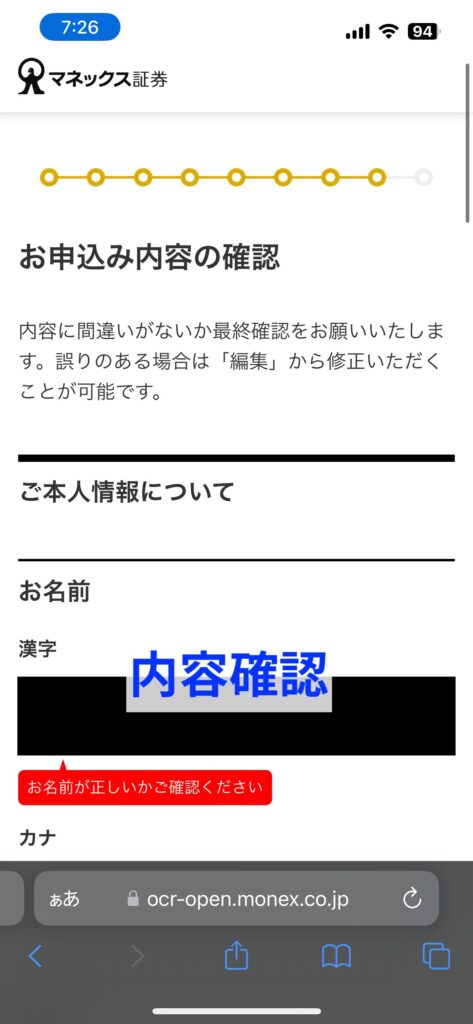
画面下部まで進み、「お申込み完了」ボタンを押して完了です。
入力お疲れ様でした。
これで、口座開設申し込みは完了です。
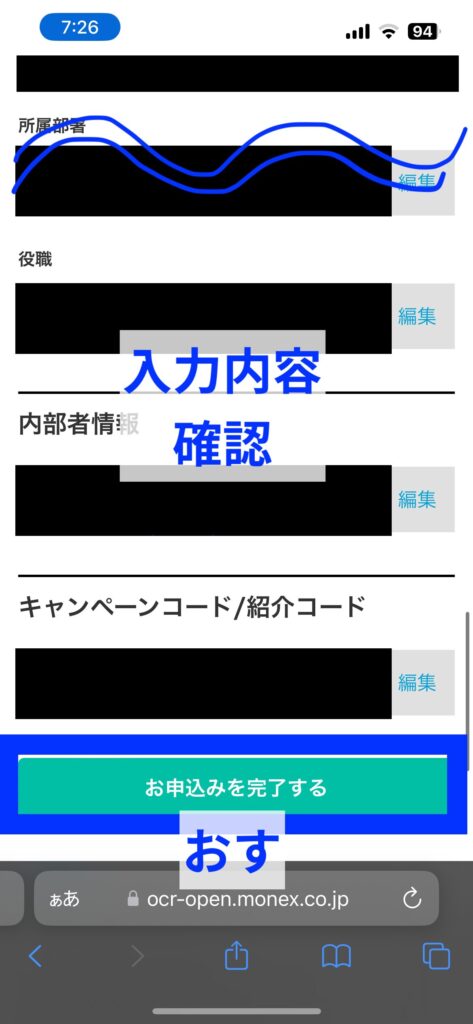
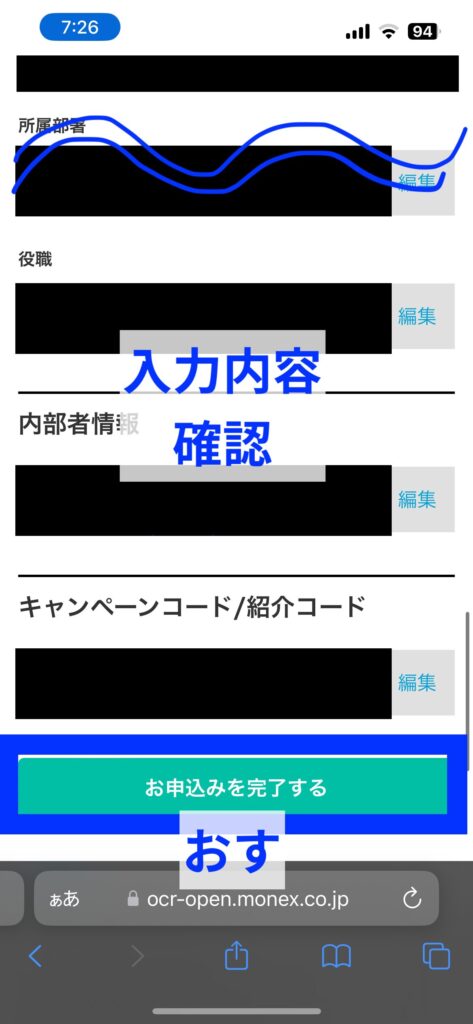
⑱口座開設完了メールが届く
最短1営業日後、下図のようなメールが届きます。
メールに記載されているリンクからログインID等を確認しましょう。これは後にマネックス証券のマイページにログインするときに必要になるものです。
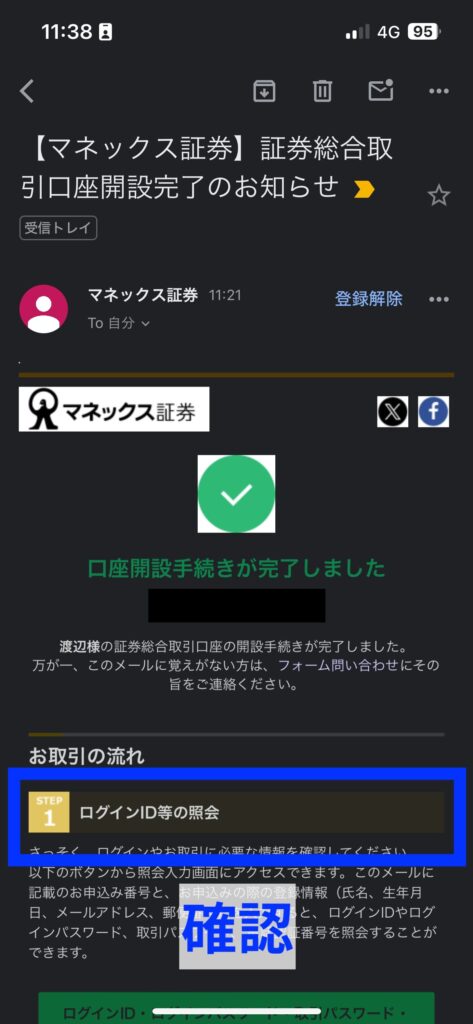
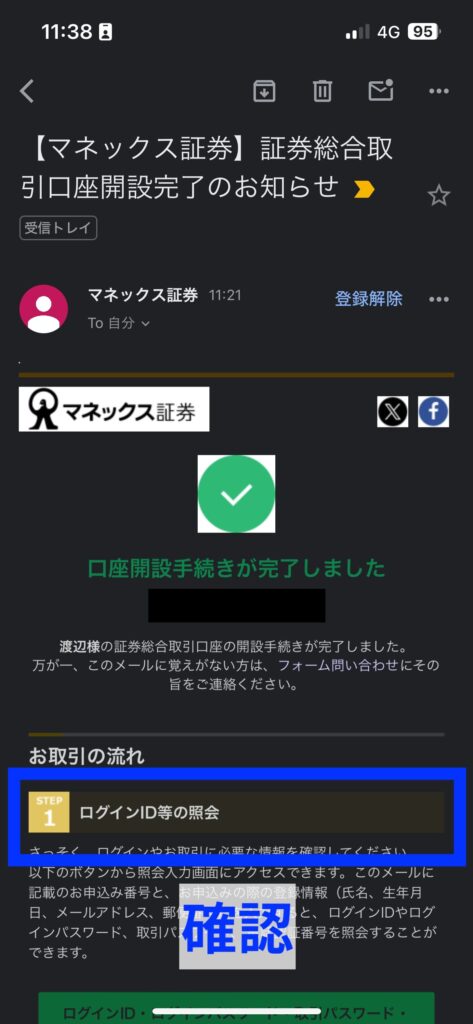
まとめ
いかがでしたか?
今回はマネックス証券の証券口座開設手順を解説しました。
前回紹介した神銘柄分析ツール「銘柄スカウター」を試してみたい方はこの機会にぜひ口座開設してみてはいかがでしょうか?
\ 口座開設料・年会費などは一切かかりません。/
以上!
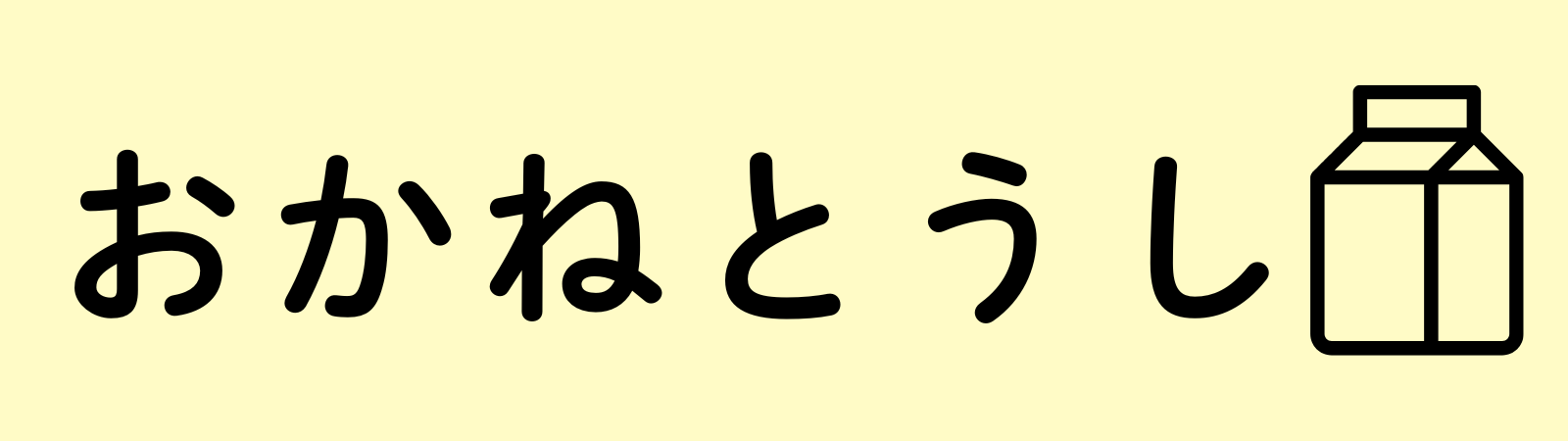

コメント